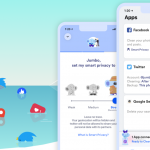De fleste har for vane at forlade skrivebordet i pæn stand, når de går på sommerferie. Og mange rydder pænt op i hjemmet, inden turen går sydpå, så det er rart at komme hjem igen.
Men har du også husket at tage dig af den digitale rengøring, så du kan starte på en frisk efter ferien uden ulæste mails, med en tom to-do liste og måske endda et par abonnementer og apps lettere?
Her er syv tips til, hvordan du rydder op i dit digitale liv.
1. Kig din to-do liste igennem og slet med hård hånd

Den nemmeste vej til konstant dårlig samvittighed er en to-do liste.
På den ene side er det super praktisk med små digitale huskesedler, men for rigtig mange bliver to-do appen en slags kirkegård for opgaver, man konsekvent udskyder og i praksis aldrig får løst.
Du må altså vælge: langvarig dårlig samvittighed over ikke at få opgaverne fikset? Eller kortvarig dårlig samvittighed ved blot at slette dem i et hug?
Overvej, om den sidste løsning trods alt ikke er den bedste.
Er du mere til en blød mellemvej, så flyt de længst levende to-dos væk fra din faste oversigt og over til en separat some dayliste, som du så kan lade være med at kigge på alt for ofte.
Men gør noget ved det. Det er for dumt at starte en ny arbejdssæson med at have stress over ting, du alligevel ikke får gjort.
2. Fjern alle ulæste emails
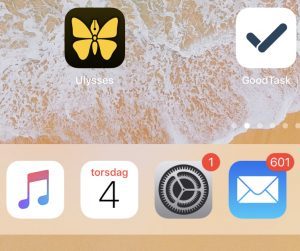
Når det drejer sig om email-hygiejne, er der groft sagt to forskellige typer. Dem der har en tæt på perfekt ordnet indbakke, og dem hvis ulæste mails skal tælles i tre, fire eller fem cifre.
Hører du til den sidste kategori, så er der to tilgange til oprydningen.
Den ene er at spilde tiden, mens du manuelt gennemgår de hundrede- eller tusindvis af mails, som du jo allerede en gang har taget stilling til ikke var vigtige nok til at læse.
Den anden — og mere anbefalelsesværdige — metode er, at vælge dem allesammen og trykke “marker som læst”. Bom, så er det overstået på cirka fem sekunder, og skulle du komme i tanke om en mail, der rent faktisk kunne være vigtig, kan du jo altid søge den frem.
Mange af de ulæste mails er ofte nyhedsbreve. Så hvis du vil undgå at sidde i den samme kattepine om et øjeblik igen, skulle du måske bare afmelde dem, du stort set aldrig læser. Skulle du mod forventning fortryde, er det det nemmeste i verden at tilmelde sig igen.
Har du brug for en smule assistance til at sortere skidt fra kanel i indbakken, kan du overveje den gratis Outlook-app. Den opdeler dine emails i to indbakker fokuseret og andet – hvor nyhedsbreve ender i sidstnævnte.
3. Få styr på dine digitale abonnementer
Oprydning i dine betalingsabonnementer er måske den sjoveste hovedrengøringsopgave, fordi du højst sandsynligt kan spare penge.
Flere og flere apps og tjenester overgår til abonnementsmodellen, og du har sikkert glæde af en lang række af slagsen.
Men betaler du også for TV2 Play, Yoga for hipsters, flad-mave-på-7-minutter eller New York Times, som du alligevel aldrig bruger? Så er det bare om at få dem meldt fra.
Det er jo ikke for sjov skyld, at “prøv gratis i 30 dage, herefter 99 kroner om måneden” er et fast tilbud til alle nye kunder.
Der er to veje til at få styr på abonnements-udfordringerne. Vi starter med den hurtige:

Har du tilmeldt dig via din iPhone eller iPad, så skal du en tur i App Store -> tryk på billedet af dig selv oppe i højre hjørne (din konto) -> vælg “administrer abonnementer” (snart hedder menuen bare “abonnementer”).
Her får du en oversigt over, hvad du betaler for og kan afmelde det, du ikke bruger med et hurtigt tryk.
Er du på en Android, skal du i Play Store og vælge “mine abonnenter”.
Har du ikke tilmeldt dig via en app-butik, er det straks værre. Så er du nødsaget til at logge på netbanken eller betalingsservice og manuelt scrolle gennem alle dine betalinger for at se, om der er noget, du betaler for, men ikke bruger.
Fremadrettet kan du med fordel oprette en påmindelse i din kalender eller to-do liste, hver gang du tilmelder dig en ny tjeneste, så du i det mindste bliver mindet om at tage stilling til, om det skal fortsætte.
Det er bare super irriterende at betale for en bogtjeneste i seks måneder, når man kun har læst en bog indenfor den gratis prøveperiode. Jeg taler af erfaring.
4. Slet apps du ikke bruger
En anden ting, som det virkelig kan betale sig at bruge tid på, er at slette apps. Det er faktisk lidt vigtigere, end man lige skulle tro.
Har du plads nok på telefonen, så gør det jo ikke noget, at ubrugte apps fylder en smule. Men udover at de roder, så er problemet, at rigtig mange apps kører helt usynligt i baggrunden, hvor de indsamler data om dig.
Er du iPhone-ejer, så hedder ruten indstillinger -> Generelt -> Opdater i baggrunden. Så vil du få dig lidt af en overraskelse over, hvor mange apps der har lov til at operere i det skjulte. Jeg har netop selv fjernet denne tilladelse fra cirka 50-60 apps.

Mange af progammerne bruger jeg iøvrigt aldrig, og de har derfor ret beset intet at gøre på min telefon. Så slet nu alle de apps, du ikke bruger. Det kan måske endda forbedre din batteritid en smule.
Skulle du fortryde, kan du altid gratis geninstallere programmer, du tidligere har betalt for.
5. Få styr på, hvem der følger din lokalitet
Nu når du nu har forvirret dig ind i dine iPhone-indstillinger, så skulle du måske tage et raskt kig på menuen Anonymitet.
Her kan du tjekke, hvilke apps du har givet tilladelse til at bruge din lokalitet, kontakter, kalendere, fotos og meget mere.

Der er med sikkerhed flere apps, der har adgang til disse data, som du ikke bruger, eller som ikke længere skal have lov til at kunne følge med i, hvor du bevæger dig rundt i verden.
Så tag lige en frisk sommeroprydning her.
Er du Android-bruger er det med placeringen lidt mere langhåret, men du kan finde en fornuftig guide her.
6. Sociale medier renses med Jumbo

Sociale medier er et helt kapitel for sig selv.
De er så meget ude af (vores) kontrol, at det kan være svært at se, hvor man skal starte.
Heldigvis har vi tidligere givet et særdeles godt tip til appen Jumbo, som er den nemmeste måde at svinge kost og fejebakke på Facebook, Twitter og Google.
Faktisk er Jumbo så god til at slette indhold og opstramme indstillingerne på dine sociale medie-konti, at du ikke kun skal køre appen, når der er hovedrengøring om sommeren. En gang om måneden er mere passende.
7. Tjek om din email er blevet misbrugt
Vi slutter med et tip til de ekstra flittige — dem der bare ikke kan få nok af at rydde op.
For har du styr på, om din emailadresse ufrivilligt har været impliceret i et sikkerhedsbrud?
Det kan du ganske let tjekke på hjemmesiden have i been pwned?, som er en slags database over de største sikkerhedsbrister, som blandt andet har ramt Adobe og Yahoo.
Du indtaster blot din emailadresse i søgefeltet, og har din konto været en del af et hack eller en anden form for sikkerhedsproblem, så vil det fremgå.
I så fald vil det være en rigtig god idé, at ændre dit kodeord på de pågældende sider — og lad nu være at vælge et nyt, som du allerede bruger andre steder.
Et godt tip er derfor at få en password-manager, som netop hjælper dig til at oprette og huske unikke og sikre kodeord på alle dine internetkonti. Det kunne f.eks. være Dashlane, 1password eller LastPass.
Brug ét minut og kom gladere tilbage på arbejde
Synes du, det lyder som en sur pligt at bruge din velfortjente ferie på digital oprydning? Så se om du ikke kan nå det allerede inden du går på ferie, eller gør det som det første, når du er tilbage på pinden.
Om ikke andet så tag hånd om din to-do liste og dine ulæste e-mails. Det kan klares med en dyb indånding og på lige omkring et minut — og det føles rigtig meget bedre lige med det samme.